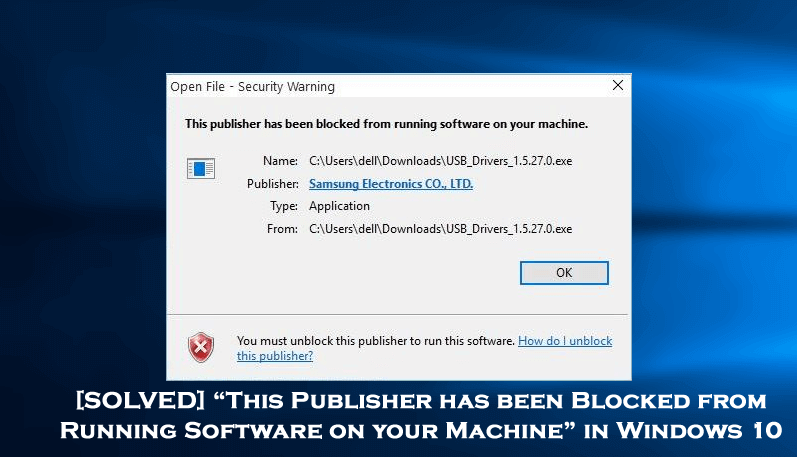
Beim Versuch, eine Anwendung auszuführen oder eine Datei auf dem Windows 10-Betriebssystem zu öffnen, wird die Fehlermeldung “Dieser Herausgeber wurde für die Ausführung von Software auf Ihrem Computer blockiert” angezeigt.
Wenn Sie sich ansehen, was schief gelaufen ist oder wie Publisher behoben wurde, wurde die Ausführung von Softwarefehlern blockiert. Schauen Sie sich hier die vollständigen Lösungen an, um den Windows 10-Fehler von Software Publisher zu beheben.
Nun, dieser Fehler ist sehr irritierend, da er nicht bei ganzen Programmen während der Installation auftritt, sondern nur auf wenige Programme beschränkt ist.
Es gibt auch keine genauen Lösungen für den Fehler, aber zum Glück gibt es einige Lösungen, mit denen Sie das Problem beheben können, dass dieser Publisher die Ausführung von Software auf Ihrem Computer blockiert hat. Sie müssen diesen Publisher entsperren, um diese Software ausführen zu können.”
Lassen Sie uns also ohne Zeitverschwendung zu den Lösungen gehen:
So beheben Sie das Problem: “Dieser Publisher wurde daran gehindert, Software auf Ihrem Computer in Windows 10 auszuführen.”
Lösung 1: Versuchen Sie, Ihren Publisher aus der Liste der nicht vertrauenswürdigen Publisher zu entfernen
Es wird geschätzt, dass das Überprüfen und Entfernen des Herausgebers aus der Liste der nicht vertrauenswürdigen Herausgeber dazu beiträgt, dass Sie einen Software-Herausgeber entsperren.
Befolgen Sie dazu die folgenden Schritte:
1: Gehen Sie zu den Einstellungen und öffnen Sie die Internetoption. Sie können eine Internetoption auch über die Internet Explorer-Einstellungen öffnen.
Start-> Start und wählen Sie Einstellungen-> Alle Einstellungen-> Netzwerk und Internet öffnen aus den Optionen
2: Gehen Sie danach zur Registerkarte Inhalt und klicken Sie auf die Schaltfläche Publisher.
3: Klicken Sie im Fenster Zertifikate auf die Registerkarte Nicht vertrauenswürdige Herausgeber.
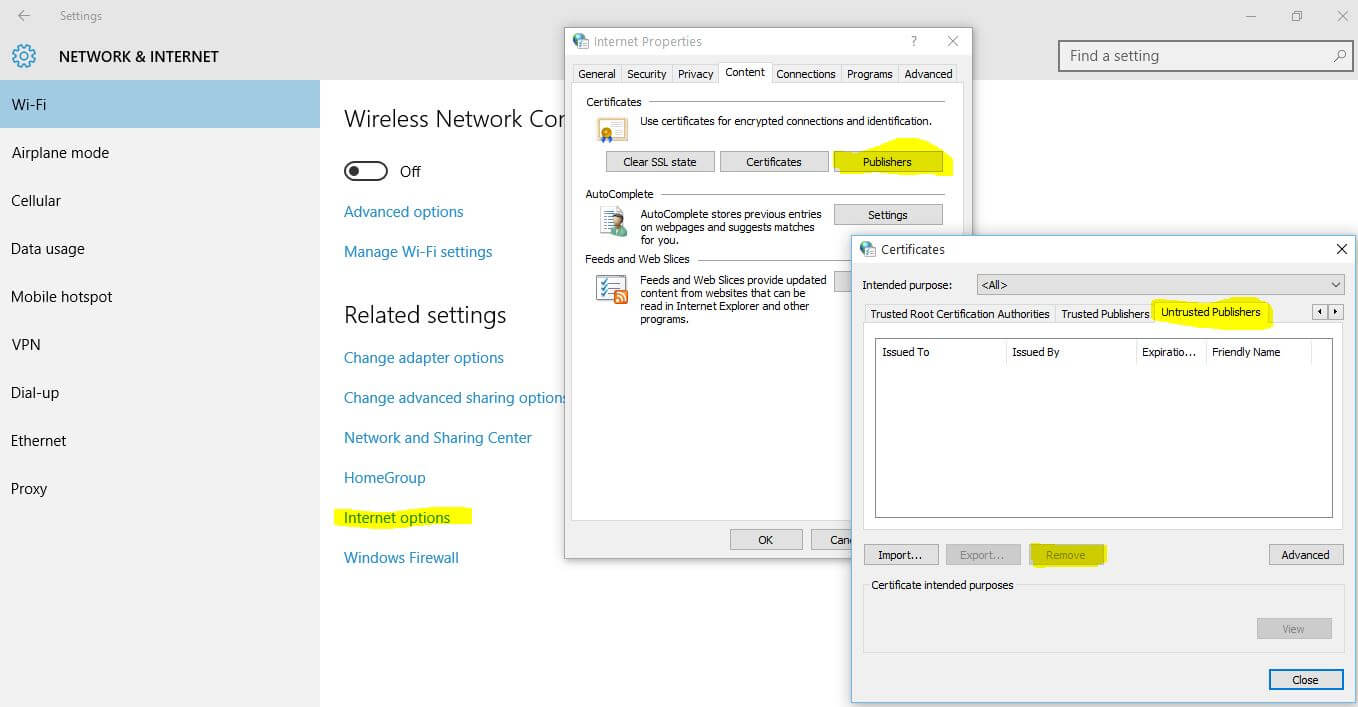
4: Hier wird Ihr Softwarehersteller aufgelistet. Wenn der Softwarehersteller in der Liste aufgeführt ist, klicken Sie darauf und dann auf Entfernen, um den Herausgeber aus der Liste der nicht vertrauenswürdigen Herausgeber zu entsperren.
Versuchen Sie nach Abschluss von Schritt 4, die Software auszuführen, die einen Fehler ausgelöst hat. Wenn der Fehler immer noch ungelöst ist, fahren Sie mit Lösung 2 fort.
Lösung 2: Deaktivieren Sie den Smart Screen Filter
Durch das Deaktivieren des Smart Screen Filters in Windows 10 und anderen Windows-Versionen konnten viele Benutzer einen Software-Publisher-Fehler unter Windows 10 entsperren.
Befolgen Sie dazu die folgenden Schritte:
1: Klicken Sie zunächst auf Start> wählen Sie Einstellungen.
2: Klicken Sie auf Datenschutz (Standort, Kamera).
3: Deaktivieren Sie die Option “Smart Screen Filter aktivieren, um die von Windows Store Apps verwendeten Webinhalts-URLs zu überprüfen”.
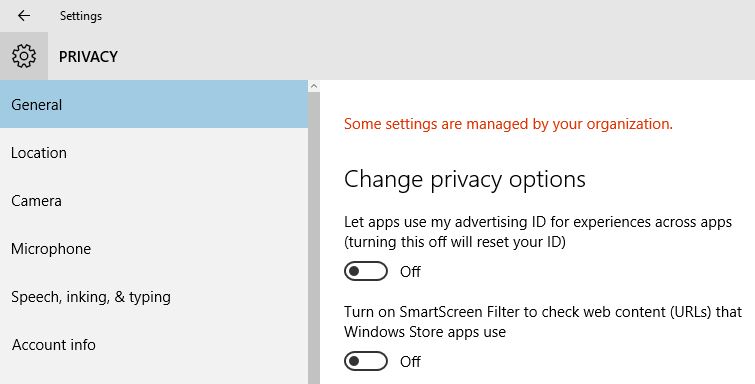
Ich hoffe, dass dies für Sie funktioniert, oder Sie können die Verbindung zum Internet trennen und versuchen, die Software auszuführen, die den Fehler anzeigt. Wenn das Popup-Fenster “Smart Screen Filter” angezeigt wird, in dem der Smart Screen Filter nicht erreicht werden kann, klicken Sie auf und wählen Sie “Anwendung trotzdem ausführen”.
Lösung 3: Versuchen Sie, die Firewall vorübergehend zu deaktivieren
Wenn immer noch die Fehlermeldung “Dieser Publisher wurde für die Ausführung von Software auf Ihrem Computer blockiert” angezeigt wird, versuchen Sie hier, die Firewall vorübergehend zu deaktivieren und zu überprüfen, ob dies für Sie funktioniert.
Führen Sie die folgenden Schritte aus, um die Firewall auszuschalten:
1: Gehen Sie zu Systemsteuerung> System und Sicherheit> Windows-Firewall und klicken Sie auf “Windows-Firewall ein- oder ausschalten”.
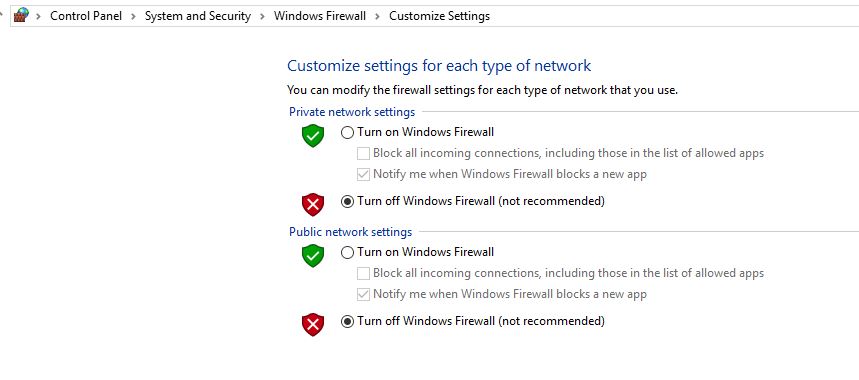
Nachdem Sie die Firewall in den Einstellungen für private und öffentliche Netzwerke deaktiviert haben, klicken Sie auf OK, um die Einstellungen zu speichern.
Versuchen Sie nun erneut, die problematische Anwendung auszuführen, um zu überprüfen, ob dieser Publisher blockiert wurde. Der Fehler wurde behoben.
Lösung 4: Deaktivieren Sie die Sicherheitswarnung
Wenn der Publisher, den Sie entsperren möchten, nicht auf der Registerkarte “Nicht vertrauenswürdiger Publisher” aufgeführt ist, können Sie versuchen, Sicherheitswarnungen über die Internetoptionen zu deaktivieren.> Deaktivieren Sie dann die Benutzerkontensteuerung mithilfe von Software von Drittanbietern.
Befolgen Sie dazu die folgenden Schritte:
1: Öffnen Sie die Internetoptionen erneut entweder in den Einstellungen oder in den Internet Explorer-Einstellungen.
2: Klicken Sie auf die Registerkarte Sicherheit und dann auf das Internet.
3: Klicken Sie anschließend auf die Schaltfläche Benutzerdefinierte Ebene.
4: Scrollen Sie dann nach unten und suchen Sie die Option “Anwendungen und unsichere Dateien starten”, nachdem Sie festgestellt haben, dass sie aktiviert ist. Möglicherweise wird die Meldung “Ihr PC ist unsicher” angezeigt. Ignorieren Sie diese, da Sie die Änderungen jederzeit rückgängig machen können.
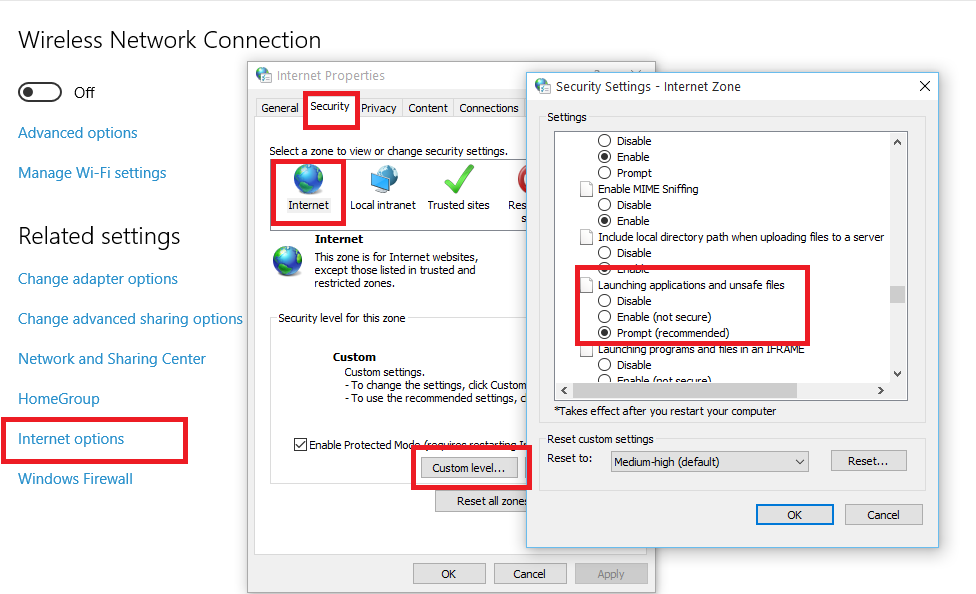
5: Nach dem Ausführen von Schritt 4, wenn Sie die Software erneut ausführen, wird anstelle der Warnmeldung “Dieser Publisher wurde für die Ausführung von Software auf Ihrem Computer blockiert” die Meldung “Diese App wurde von Ihrem Schutz blockiert” angezeigt.
6: Um diesen neuesten Fehler zu beheben, deaktivieren Sie einfach die Benutzerkontensteuerung. Dazu müssen Sie das Dienstprogramm zum Deaktivieren der Benutzerkontensteuerung von hier herunterladen.
7: Installieren Sie es und führen Sie es auf Ihrem PC aus. Aktivieren Sie nun die Schaltfläche UAC deaktivieren (Benutzerkontensteuerung)> Übernehmen und starten Sie Ihren PC neu.
8: Versuchen Sie beim Neustart des PCs, die Anwendung erneut auszuführen, und hoffen Sie, dass Sie diesmal das Programm ausführen oder fehlerfrei installieren können.
9: Nach der vollständigen Installation der Software können Sie die Benutzerkontensteuerung auf Ihrem PC aktivieren, indem Sie die Option “Benutzerkontensteuerung deaktivieren” ausführen und deaktivieren.
Lösung 5: Installieren Sie das Programm über die Eingabeaufforderung
Wenn immer noch der Fehler angezeigt wird, dass dieser Herausgeber blockiert wurde, versuchen Sie, das blockierte Programm über die Eingabeaufforderung auszuführen
Sie können jedes Programm auch über die Eingabeaufforderung installieren. Diese Aufgabe ist etwas schwierig, aber um dieses Problem zu lösen, müssen Sie dies tun.
1: Öffnen Sie zuerst die Eingabeaufforderung als Administrator und gehen Sie zu c:/windows/system32, klicken Sie mit der rechten Maustaste auf die cmd.exe und wählen Sie Als Administrator ausführen.
2: Wechseln Sie an der Eingabeaufforderung zu dem Ordner oder Verzeichnis, in dem das Setup Ihrer Anwendung gespeichert wurde.
3: Geben Sie anschließend den Namen der Datei ein, in der Sie ausgeführt werden möchten, und drücken Sie die Eingabetaste. Die Installation wird gestartet.
Es wird geschätzt, dass der Softwarehersteller für die Software jetzt entsperrt ist und Sie die Anwendung fehlerfrei ausführen können.
Lösung 6: Entsperren Sie den Publisher
Versuchen Sie, Ihren Publisher zu entsperren, um die Software auszuführen. Es wird geschätzt, dass dies funktioniert, um zu beheben, dass Publisher die Software auf Ihrem Computer nicht mehr ausführen kann.
Sie wissen nicht, wie Sie diesen Publisher entsperren können? Führen Sie dann die folgenden Schritte aus:
1: Klicken Sie zuerst mit der rechten Maustaste auf die Installationsdatei, die den Fehler “Publisher wurde blockiert” auslöst, und wählen Sie “Eigenschaften”.
2: Klicken Sie dann unten im Eigenschaftenfenster auf “Entsperren”.
Versuchen Sie erneut, die Datei auszuführen. Jetzt können Sie den Fehler beheben. Wenn der Fehler dennoch auftritt, befolgen Sie die nächste Lösung.
Lösung 7: Aktivieren Sie den Entwicklermodus
Das Windows 10-Betriebssystem verfügt über die Funktionen “Entwicklermodus“. Mit dieser Funktion können Windows 10-Benutzer Apps aus Quellen von Drittanbietern installieren.
Aktivieren Sie also den Entwicklermodus und prüfen Sie, ob das Problem behoben ist.
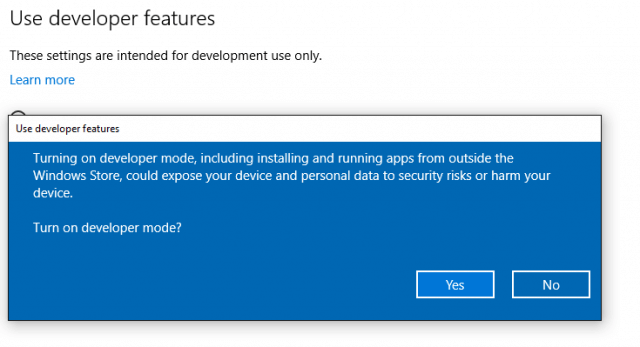
Lösung 8: Laden Sie die Software herunter, die mit dem von Ihnen ausgeführten Windows-Betriebssystem kompatibel ist
Wenn Sie zu den Benutzern gehören, die versuchen, eine inkompatible Software oder einen inkompatiblen Treiber auszuführen, führt dies zu Problemen mit Ihrem neuesten Windows-Betriebssystem
Damit. Stellen Sie sicher, dass der Treiber und die Software, die Sie installieren, mit Ihrem neuesten Windows 10-System kompatibel sind.
Sie können den neuesten Treiber oder die neueste Software herunterladen, die mit Ihrer Windows-Version kompatibel ist, und versuchen, sie auszuführen.
Überprüfen Sie nun, ob der Publisher blockiert wurde. Der Fehler beim Installieren bestimmter Programme oder Apps unter Windows 10 wurde behoben.
Außerdem lernen, wie man läuft alte Software unter Windows 10 mit Kompatibilitätsmodus
Häufig gestellte Fragen:
Der Software-Publisher ist ein Verlag im Software-Geschäft zwischen Entwickler und Distributor. Außerdem wird die Lizenzsoftware des Softwareherstellers regelmäßig von Originalautorenentwicklern mit bestimmten Einschränkungen wie der geografischen Region oder der Frist aufgrund von Zahlungsbedenken verwendet.
Sie können einen Publisher über das Trust Center hinzufügen. Führen Sie die folgenden Schritte aus: Öffnen Sie die Datei im neuen Publisher, klicken Sie auf Datei> Optionen und dann auf Trust Center> Trust Center-Einstellungen> Vertrauenswürdige Publisher. Wählen Sie dann in der Liste das Herausgeberzertifikat> OK. 1 - Was ist Software Publisher in Windows 10?
2 - Wie vertraue ich einem Publisher in Windows 10?
Machen Sie Ihren Windows-PC und Laptop fehlerfrei
Wenn Ihr Windows-Computer nach Befolgung der angegebenen Korrekturen langsam läuft, wird hier empfohlen, das PC Reparatur Werkzeug auszuführen. Dies ist ein erweitertes Reparaturprogramm, das durch einmaliges Scannen verschiedene hartnäckige Fehler und Probleme des PCs erkennt und behebt.
Auf diese Weise können Sie auch andere Fehler wie DLL-Fehler beheben, Registrierungseinträge, BSOD-Fehler reparieren, beschädigte Systemdateien reparieren, Viren- oder Malware-Infektionen verhindern und vieles mehr.
Dies ist einfach zu bedienen und optimiert auch die Leistung des Windows-Systems wie ein neues.
Holen PC Reparatur Werkzeug, um Ihre PC-Leistung zu steigern
Fazit:
Hier geht es also um den Fehler “Dieser Publisher wurde daran gehindert, Software auf Ihrem Computer auszuführen”.
Versuchen Sie die Korrekturen, um den Herausgeber zu entsperren und den Fehler zu beheben.
Stellen Sie sicher, dass Sie die Korrekturen nacheinander korrekt befolgen, um weitere Beschädigungen zu vermeiden.
Viel Glück…!
Hardeep has always been a Windows lover ever since she got her hands on her first Windows XP PC. She has always been enthusiastic about technological stuff, especially Artificial Intelligence (AI) computing. Before joining PC Error Fix, she worked as a freelancer and worked on numerous technical projects.